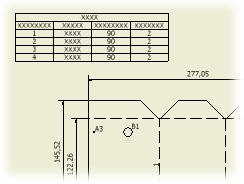 |
Une liste de pièces utilise le jeu de formatage par défaut défini dans le style de liste de pièces associé à la norme de dessin active. Si vous créez une liste de pièces en sélectionnant une vue d'un membre d'iEnsemble, la valeur par défaut correspond au membre figurant dans la vue. La colonne Qté associée au membre figure est affichée dans la liste de pièces, sous réserve d'avoir été spécifiée dans le style. Si vous créez la liste en localisant un iEnsemble, la valeur par défaut de la liste correspond au membre actif. |
Conseil : Vous pouvez copier une liste de pièces et la coller dans une autre feuille du dessin ou un autre dessin. Il est possible également de faire glisser les listes de pièces.
|
|
Conseil : Pour déplacer une liste de pièces, cliquez dessus et faites-la glisser vers le nouvel emplacement.
|
